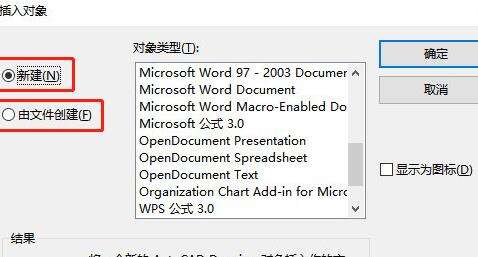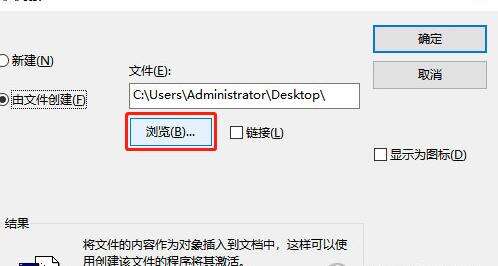迅捷CAD编辑器插入word文档具体操作步骤
办公教程导读
收集整理了【迅捷CAD编辑器插入word文档具体操作步骤】办公软件教程,小编现在分享给大家,供广大互联网技能从业者学习和参考。文章包含413字,纯文字阅读大概需要1分钟。
办公教程内容图文
1、软件菜单栏中点击【插入】-【对象】选项,这时候会弹出【插入对象】弹窗。
2、在【插入对象】弹窗中,我们可以看到【新建】和【由文件创建】两种插入对象的方式。
你可以点击【由文件创建】,在文件路径下可以看到【浏览】和【链接】两个按钮,我们选择点击【浏览】按钮。
3、这时候会弹出【浏览】弹窗页面,我们找到需要的Word文档选择打开,点击【确定】按钮,将一个新的Word文档对象插入到CAD图纸中。
这时候会跳转回【插入对象】弹窗中,可以看到【由文件创建】下的文件路径已经添加完成,我们直接点击【确定】按钮即可。
在编辑器绘图框中,可以看到插入到CAD图纸中的Word文档。
按照上文讲解的迅捷CAD编辑器插入word文档的具体操作步骤,你们是不是都学会啦!
办公教程总结
以上是为您收集整理的【迅捷CAD编辑器插入word文档具体操作步骤】办公软件教程的全部内容,希望文章能够帮你了解办公软件教程迅捷CAD编辑器插入word文档具体操作步骤。
如果觉得办公软件教程内容还不错,欢迎将网站推荐给好友。